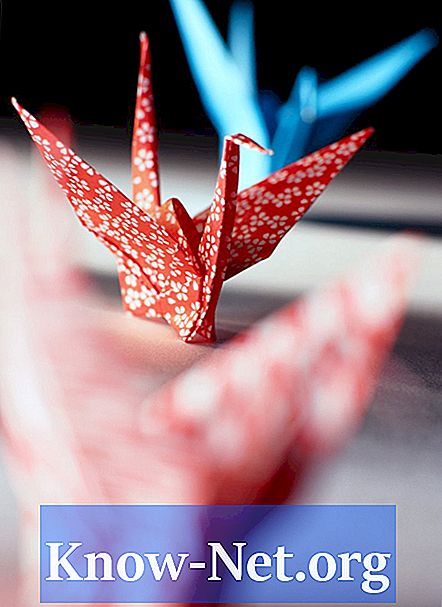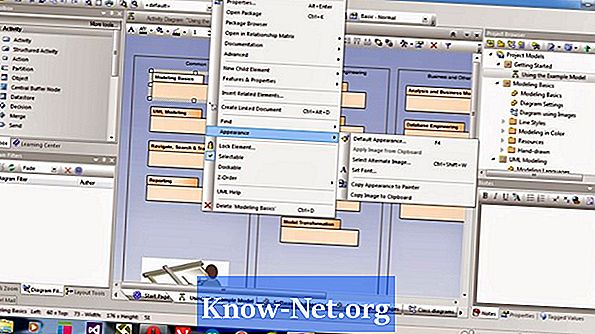
Indhold
- retninger
- Starte et projekt
- Tilføjelse af et eksempel
- Tilføjelse af en pakke til en skabelon
- Tilføjelse af et diagram til en pakke
- Tilføjelse af elementer
- Tilføjelse af stik
- tips
- Hvad du har brug for
Arbejdsgiverens arbejde er kompliceret, da det indebærer en detaljeret analyse af virksomhedens behov for nutiden og fremtiden og detaljer om hvordan man kan imødekomme disse behov. Enterprise Archiect UML designværktøjet fra Sparx Systems er designet specielt til brug for professionelle til at håndtere dokumenter og designskabelon. At frigøre programmets fulde potentiale kan være en lang proces, der kræver dedikeret og praktisk undersøgelse med softwaren i samarbejde med andre teammedlemmer. Heldigvis kan start af et projekt være en simpel og givende oplevelse.
retninger
-
Start Enterprise Architect ved at klikke på ikonet på skrivebordet, der blev oprettet under installationen, eller ved at åbne Windows "Start" -menuen og lokalisere programmet i sin mappe.
-
Klik på "Opret et nyt projekt" på hjemmesiden, og indtast et navn til dit projekt i feltet "Filnavn". Klik på "Gem" for at gemme dit nye projekt.
-
Vælg en eller flere skabeloner, der vises i dialogboksen "Vælg skabeloner" ved at klikke i afkrydsningsfeltet ud for hver enkelt. Disse modeller giver grundlæggende rammer, pakker og diagrammer til et projekt samt nyttige ressourcer.
-
Klik på "OK" for at starte programmet. Pakkerne i den valgte skabelon vises i "Project Explorer" på højre side af skærmen.
Starte et projekt
-
Højreklik på skabelonnavnet i projektforskeren, og vælg "Ny visning".
-
Indtast et navn til denne visning i feltet Navn.
-
Vælg en preview stil fra menuen og klik på "OK". Der er seks forskellige modeller, der er nyttige til forskellige formål, såvel som "Simple" stilen, som giver dig mulighed for at oprette en brugerdefineret stil.
Tilføjelse af et eksempel
-
Klik på en liste over pakker i Project Explorer.
-
Klik på ikonet "Ny pakke" på værktøjslinjen Explorer, og skriv et navn i tekstfeltet for denne pakke.
-
Fjern markeringen "Tilføj automatisk et nyt diagram" og klik på "OK". Denne indstilling skaber automatisk et diagram for pakken, der er standard til de valgte forudindstillinger. Selvom det er nyttigt, bør det ikke vælges under udførelsen af vejledningen.
Tilføjelse af en pakke til en skabelon
-
Klik på den nye pakke i projektopdageren og klik på "Nyt diagram" på værktøjslinjen.
-
Klik på en diagramkategori i "Vælg fra" for at få vist en liste over diagramtyper.
-
Vælg en diagramtype fra panelet "Typer af diagrammer" og klik på "OK".
Tilføjelse af et diagram til en pakke
-
Klik i værktøjskassen til venstre på det diagramelement, du har brug for. Træk det til diagrammet.
-
Vælg i hvilken stereotype elementet er baseret, hvis det er et "objekt" element. De kan definere, hvad objektelementet er, for at lette diagramtolkningen.
-
Dobbeltklik på elementet i diagrammet. Dialogboksen "Element Properties" vises. Brug denne dialog til at definere alle dens egenskaber, herunder navnet. Klik på "OK" for at gemme elementet i diagrammet og Explorer i pakken, hvor diagrammet blev oprettet.
Tilføjelse af elementer
-
Opret to elementer i diagrammet.
-
Klik på et stik i værktøjskassen, og klik derefter på kildeelementet i forholdet. Træk gennem kildeelementet til destinationselementet.
-
Dobbeltklik på stikket for at åbne dialogboksen "Connector Properties". Definer karakteristika for forholdet mellem de to på de viste skærmbilleder.
Tilføjelse af stik
tips
- Når du har gennemført disse trin, har du indledt de mest grundlæggende niveauer af applikationen. Alle andre operationer er primært udledt af disse grundlæggende trin. Det har dog meget mere komplekse operationer. Brug brugervejledningen til at lære alle funktionerne i denne software.
- Husk, hvis du kører Enterprise Edition eller højere, skal du have tilstrækkelig server support. Hvis du ikke skal arbejde med et serversystem, anbefales det, at du forbliver på et niveau under Corporate Edition-software.
Hvad du har brug for
- Enterprise Architect (Full Version)